Innehållsförteckning
Med Windows är det ganska vanligt att stöta på slumpmässiga fel då och då. Ett sådant fel är fel 0x800f0831. Det inträffar när du försöker installera eller uppdatera en specifik Windows-komponent eller -funktion. Men den goda delen är att åtgärda problemet inte är så komplicerat som det kan verka.
För att hjälpa dig har vi nämnt flera korrigeringar för Windows-uppdateringsfelet 0x800f0831:
| Användbara lösningar | Steg-för-steg felsökning |
|---|---|
| Fix 1. Fixa 0x800f0831-fel med DISM-kommandon | Tryck på Windows-tangent + X för att komma åt snabbmenyn. Välj Windows Terminal (Admin)... Fullständiga steg |
| Fix 2. Kör Windows Update Troubleshooter to Fix | Tryck på Windows-tangent + I för att starta Inställningar. Navigera till System > Felsökning > Annat... Fullständiga steg |
| Fix 3. Återställ Windows Update-komponenter med kommandorader | Tryck på Windows-tangent + X för att komma åt snabbmenyn. Välj Windows Terminal (Admin)... Fullständiga steg |
| Fix 4. Inaktivera VPN och antivirusprogram för att fixa | Om du har något VPN som körs på din Windows-dator, stäng av det, eftersom det kan förhindra Windows... Fullständiga steg |
| Fix 5. Starta om Windows Update Service för att felsöka | Tryck på Windows-tangenten + R för att starta Kör. Skriv services.msc och tryck på Enter. Hitta... Fullständiga steg |
Vad som orsakar Windows Update Error 0x800f0831
Oftast uppstår 0x800f0831-felet och andra fel som Windows-uppdateringsfel 0x80070422 när du försöker installera väntande systemuppdateringar på din Windows-dator. Det kan också inträffa när du försöker installera eller uppdatera en viss Windows-komponent eller -funktion. Du kan se en felkod så här:
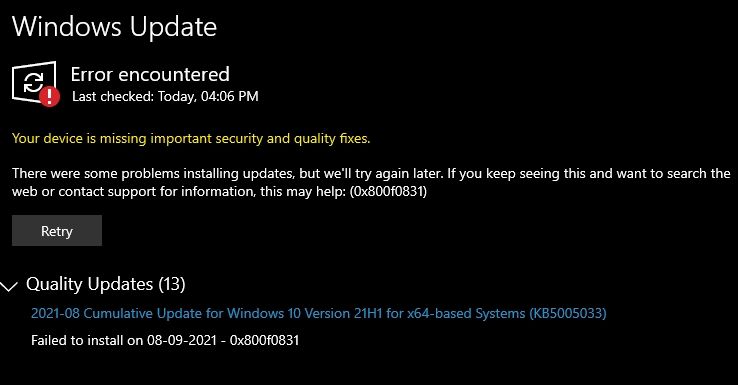
Några av anledningarna till att felet uppstår är:
- 🗂️ Filkorruption: Det finns en god chans att några av dina systemfiler är skadade, vilket hindrar uppdateringarna från att installeras.
- 📈 Uppdateringstjänster är inaktiverade: Du har förmodligen stängt av uppdateringstjänster på Windows. Som ett resultat kan Windows inte slutföra några uppgifter relaterade till Windows-uppdateringar.
- 📶 VPN: Om du använder ett VPN finns det en chans att det blockerar protokollen som används av Windows Update för att ladda ner och installera de senaste uppdateringarna. Också, på liknande sätt, kan den skyldige vara vilken säkerhetsprogram som helst som är installerad på din dator.
Efter att ha lärt dig orsakerna till Windows-uppdateringsfel 0x800f0831 kan du fortsätta läsa för att lära dig fem detaljerade metoder.
- Tips
- För att undvika onödig dataförlust kan du behöva säkerhetskopiera viktiga filer eller ladda ner EaseUS Data Recovery Wizard för att återställa förlorade filer i Windows.
Utöver Windows-uppdateringsfel 0x800f0831, kan du också stöta på en Windows-återställningsmiljö som misslyckades.(CBS_E_INSUFFICIENT_DISK_SPACE)-fel under uppdatering av Windows KB5034441. Här är en omfattande guide som leder dig genom de pålitliga metoderna:
Löst: Service av Windows Recovery Environment misslyckades.
Det här inlägget kommer att introducera två solida sätt att fixa service av Windows-återställningsmiljön som misslyckades. (CBS_E_INSUFFICIENT_DISK_SPACE)-fel relaterat till Windows KB5034441-patchen.
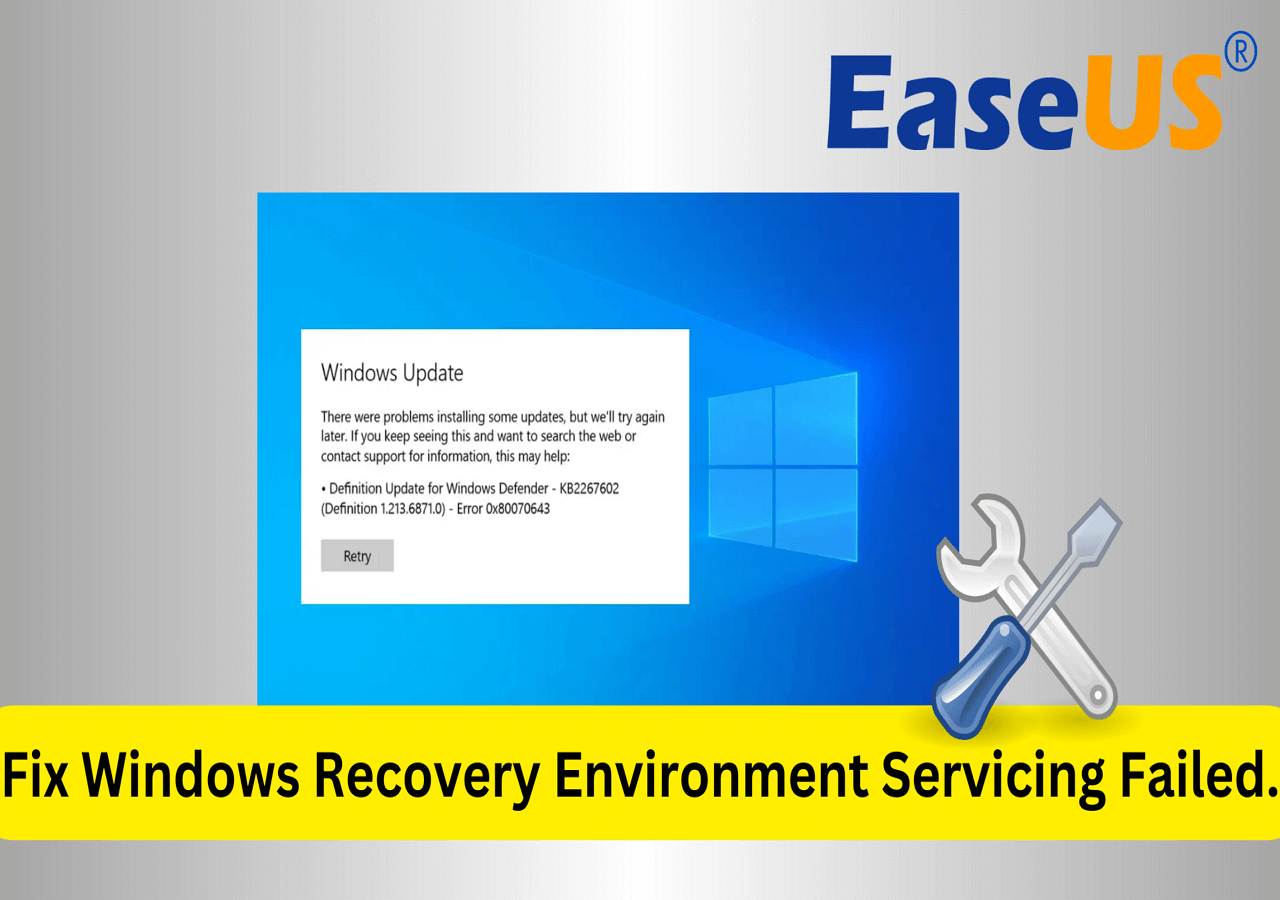
Så här åtgärdar du Windows Update Error 0x800f0831
Nu när du vet vad som kan vara orsakerna bakom koden Fel 0x800f0831, låt oss nu prata om lösningarna.
Om du behöver videohjälp, kolla videon nedan för att eliminera felet 0x800f0831. Här är några viktiga tidsstämplar som hjälper dig att navigera snabbare:
- 00:20 Inaktivera proxytjänster
- 00:47 Starta om bakgrunds intelligenta överföringstjänster
- 01:33 Avancerade tjänster
Fix 1. Fixa 0x800f0831-fel med DISM-kommandon
Först kan du prova att DISM-kommandon . DISM står för Deployment Image Servicing and Management. Det är ett inbyggt Windows-verktyg som kan modifiera och reparera Windows 11 -systemavbildningar.
Och eftersom 0x800f0831-felet oftast uppstår på grund av skadade systemfiler, kommer körning av DISM att hjälpa dig att fixa de skadade filerna. För att köra DISM, följ stegen nedan:
Steg 1. Tryck på Windows-tangent + X för att komma åt snabbmenyn.
Steg 2. Välj Windows Terminal (Admin).
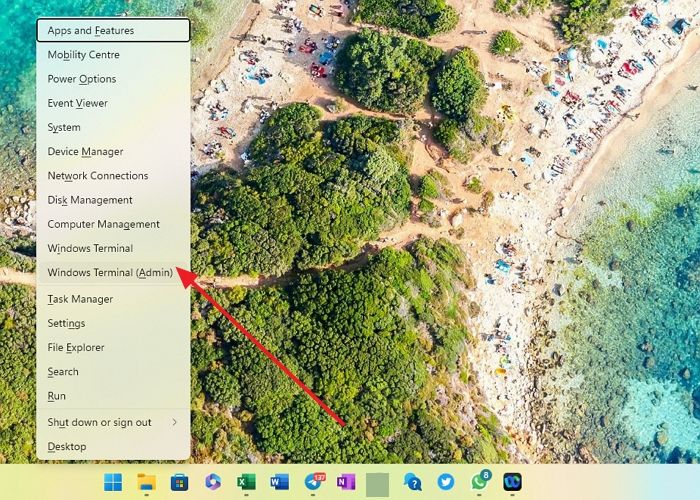
Steg 3. Kör nu kommandot SFC Sacannow (sfc /scannow), som kommer att söka efter kritiska operativsystemfiler som kan ha problem. Om verktyget hittar något problem kommer det att ersätta filen med en funktionell cachad motsvarighet.
Steg 4. Om SFC-skanningen inte löser problemet, kör DISM-verktyget för att reparera systemavbildningsfiler. Du bör skriva in DISM /Online /Cleanup-Image /RestoreHealth .

Steg 5. När du är klar med att köra båda kommandona, prova att köra Windows-uppdateringen och se om det fungerade. Om problemet är löst, tveka inte att dela denna metod med dina vänner!
Fix 2. Kör Windows Update Troubleshooter
Förutom DISM kan du också överväga att köra Windows Update-felsökaren. I Windows är felsökningsverktyget utformat för att automatiskt diagnostisera och lösa vanliga problem relaterade till olika delar av operativsystemet. För att köra det, följ dessa steg:
Steg 1. Tryck på Windows-tangent + I för att starta Inställningar.
Steg 2. Navigera till System > Felsökning > Andra felsökare.
Steg 3. Klicka på knappen Kör bredvid Windows Update-felsökning och följ stegen på skärmen.

Steg 4. När felsökaren har slutfört sitt jobb, försök att köra Windows-uppdateringen och se om du fortfarande står inför samma fel. Om Windows Update-felsökaren inte fungerar, försök att åtgärda problemet med metoderna i det här avsnittet:

Felsökaren för Windows Update fungerar inte i Windows 10/11
Windows Update Troubleshooter är ett av de mest spännande verktygen i en Windows-dator. Men när det slutar fungera möter användarna extra problem. Läs mer >>
Fix 3. Återställ Windows Update-komponenter med kommandorader
Att återställa Windows Update-komponenter är ett annat sätt att fixa eventuella uppdateringsrelaterade problem på Windows.
När du återställer Windows Update-komponenten stoppar du Windows Update-tjänsterna, byter namn på specifika mappar och startar om tjänsten.
Detta hjälper till att återskapa de nödvändiga komponenterna från grunden. Så om det finns någon skadad fil inuti Windows-uppdateringskomponenten som orsakar problemet, kommer det att fixas.
Till återställ Windows Update-komponenter, gå igenom stegen nedan:
Steg 1. Tryck på Windows-tangent + X för att komma åt snabbmenyn.
Steg 2. Välj Windows Terminal (Admin).
Steg 3. Kör nu kommandona nedan ett efter ett för att stoppa Windows uppdateringstjänst, kryptografisk tjänst och BITS från att köras:
nätstopp wuauserv
nätstoppbitar
nätstopp cryptsvc
nätstopp appidsvc

Steg 4. Skriv sedan in och kör Del "%ALLUSERSPROFILE%\Application Data\Microsoft\Network\Downloader\*.*" för att radera alla qmgr*.dat-filer som skapats av BITS på din PC.
Steg 5. Nu måste du byta namn på mappen SoftwareDistribution och catroot2. Du kan göra det genom att köra dessa två kommandon ett efter ett:
Ren %systemroot%\SoftwareDistribution SoftwareDistribution.bak
Ren %systemroot%\system32\catroot2 catroot2.bak
Steg 6. Nu måste du köra kommandona nedan ett efter ett för att återställa BITS- och Windows-uppdateringstjänsten till standardsäkerhetsbeskrivningen:
sc.exe sdset bitar D:(A;;CCLCSWRPWPDTLOCRRC;;;SY)(A;;CCDCLCSWRPWPDTLOCRSDRCWDWO;;;BA)(A;;CCLCSWLOCRRC;;;AU)(A;;CCLCSWRPWPDTLOCRRC;;;PU)
sc.exe sdset wuauserv D:(A;;CCLCSWRPWPDTLOCRRC;;;SY)(A;;CCDCLCSWRPWPDTLOCRSDRCWDWO;;;BA)(A;;CCLCSWLOCRRC;;;AU)(A;;CCLCSWRPWPDTLOCRRC;;;PU)
Steg 7. Skriv sedan in cd /d %windir%\system32 .
Steg 8. Därefter måste du omregistrera BITS-filerna och Windows-uppdateringsrelaterade DLL-filer. För detta, kör följande kommandon ett efter ett:

Steg 9. Nu måste du återställa Winsock, så använd Windows Terminal för att skriva in och köra netsh winsock reset .
Steg 10. Slutligen måste du starta om alla tjänster som vi har inaktiverat i det första steget genom att köra kommandona nedan ett efter ett:
netto startbitar
nätstart wuauserv
net start appidsvc
net start cryptsvc

För att hjälpa dig att memorera kommandoraderna kan du dela detta avsnitt på sociala medier.
Fix 4. Inaktivera VPN och antivirusprogram
Om du har något VPN som körs på din Windows-dator, stäng av det, eftersom det kan hindra Windows från att nå sina servrar och ladda ner nödvändiga uppdateringsfiler.
Förutom VPN bör du också stänga av säkerhetsprogram som antivirus på din PC, eftersom antivirus är känt för att störa Windows uppdateringsprocessen och förhindra att uppdateringar installeras. Det kan också förhindra att någon av Windows-uppdateringarnas bakgrundsprocesser körs.

Så inaktivera VPN och antivirus om du har dessa installerade och används, och försök sedan köra en Windows-uppdatering och se om det löser felet för dig.
Fix 5. Starta om Windows Update Service
I slutändan kan du prova att starta om Windows Update-tjänsten. Att starta om Windows Update-tjänsten kan lösa olika problem relaterade till Windows Update-processen. När du startar om tjänsten stoppar den och startar om komponenterna som ansvarar för att hantera Windows-uppdateringar.
Följ dessa steg för att starta om tjänsten:
Steg 1. Tryck på Windows-tangent + R för att starta Run.
Steg 2. Skriv services.msc och tryck på Enter.
Steg 3. Leta upp och dubbelklicka på Windows Update Services.
Steg 4. Ställ sedan in Starttyp på Automatisk.

Steg 5. Klicka slutligen på Start-knappen och klicka på Verkställ > OK.
Ovanstående metoder bör hjälpa dig att bli av med felet. Om det hjälpte dig, se till att dela inlägget med andra via dina sociala medier.
Återställ förlorade filer med återställningsprogramvara efter Windows Update
Många användare skulle gå på den hårda vägen och återställa sina Windows, vilket hjälper till att fixa felet 0x800f0831 eller Windows-uppdateringsfelet 0x80080005 . Men det resulterar också i dataförluster.
Om du har förlorat några filer när du följt ovanstående korrigeringar eller installerat om Windows och drabbats av dataförlust, bör du prova programvaran EaseUS Data Recovery Wizard . Hur får man en testversion av denna programvara? Genom att klicka på följande knapp börjar nedladdningen av EaseUS Data Recovery Wizard direkt.
EaseUS Data Recovery Wizard är pålitlig programvara som kan återställa raderade filer från olika lagringsenheter. Du kan spela in oavsiktligt raderade dokument, formatera hårddiskar, systemkrascher och återställa data från andra fall.
Expertens betyg:
![]() Proffs
Proffs
- Säkert och pålitligt att använda denna programvara för att återställa förlorade filer efter Windows 10-uppdatering .
- Stöd de flesta filformat, inklusive MP4, MOV, JPEG, PNG, GIF, DOC, AVI, etc.
- Stöd för olika lagringsenheter, och det kan återställa formaterade hårddiskar .
![]() Nackdelar
Nackdelar
- Kan bara återställa 2GB-filer gratis
- Lite dyrare än sina konkurrenter
Bottom Line
Så det var allt för hur man fixar Windows Update Error 0x800f0831. Du kan snabbt åtgärda problemet genom att köra DISM eller återställa Windows Update-komponentmappen. Så fortsätt och prova metoderna och se om de hjälper dig.
Dessutom, om du råkade ut för någon dataförlust när du följde metoderna, ladda ner programvaran EaseUS Data Recovery Wizard för att återställa dina förlorade data i enkla steg. Om du fortfarande tvekar att ladda ner den här programvaran, kolla följande recension för att lära dig mer.

Är EaseUS säker | Är EaseUS Data Recovery säker
Den här artikeln kommer att diskutera om EaseUS är säkert. EaseUS-produkter är 100 % säkra och pålitliga. Läs mer >>
Vanliga frågor om Windows Update Error 0x800f0831
Låt oss nu titta på några av de vanligaste frågorna relaterade till Error 0x800f0831:
1. Vilka är skillnaderna mellan Windows-uppdateringsfel 0x80240034 och 0x800f0831?
Windows-uppdateringsfelet 0x80240034 uppstår vanligtvis när det finns ett problem med Windows Update-tjänsten eller uppdateringskomponenterna. Omvänt hänvisar felet 0x800f0831 till ett fel vid installation eller uppdatering av en specifik Windows-komponent eller -funktion.
2. Hur fixar jag fel 0x800f0831 i Windows 11?
För att fixa fel 0x800f0831 i Windows 11 kan du prova att köra Windows Update-felsökaren. Om du fortfarande har samma problem kan du återställa Windows Update-komponenterna med kommandotolken. I slutändan kan du överväga att återställa Windows om problemet kvarstår.
3. Vad orsakar felkod 0x800f0831?
Felkoden 0x800f0831 på Windows uppstår vanligtvis på grund av problem med installation eller uppdatering av specifika Windows-komponenter eller funktioner. Det kan orsakas av saknade eller skadade filer, konflikter med befintlig programvara eller problem med Windows Update-tjänsten.
4. Varför fungerar inte Windows-uppdateringen?
Det finns olika anledningar till att Windows-uppdateringar kanske inte fungerar, såsom problem med nätverksanslutning, otillräckligt diskutrymme, skadade systemfiler, konflikter med antivirus- eller brandväggsinställningar etc. Ibland kan också orsaken vara något annat du kan komma på med hjälp av felkod.
Was This Page Helpful?
Relaterade Artiklar
-
Hur man återställer filer från mapplås utan lösenord steg-för-steg
![author icon]() /2024/09/10
/2024/09/10 -
Hur man återställer förlorad Genshin-påverkansdata och konto [2024 Ultimate Guide]
![author icon]() /2024/09/19
/2024/09/19 -
Hur man återställer formaterade filer med Free Format Recovery Software
![author icon]() /2024/09/10
/2024/09/10 -
Hur man återställer formaterad hårddisk/SD-kort/USB-data med CMD
![author icon]() /2024/09/19
/2024/09/19
